win10系统如何查看wifi密码?三种方法
1、要想快速的找到我们的WiFi密码查看入口,也就是马上要介绍的,右键点击桌面右下角的WiFi信号图标,弹出菜单中选择打开网络和共享中心

2、进入到页面,可以看到目前我们连接上的网络名称,点击如图位置的连接名称

3、进入WiFi状态界面,在页面中点击 无线属性
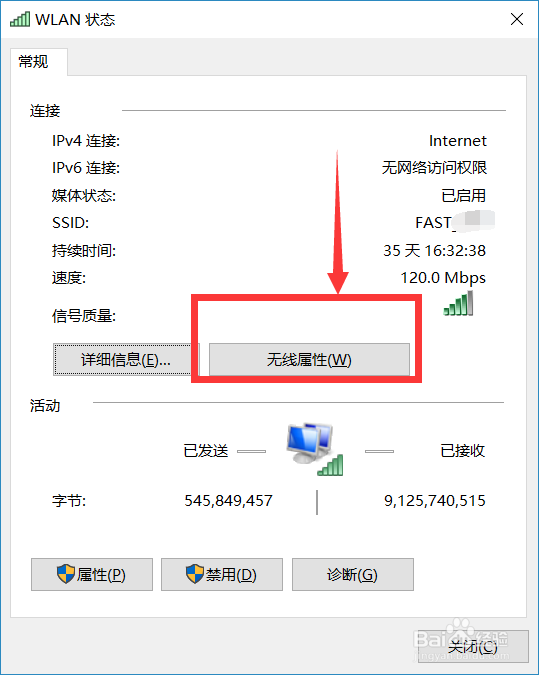
4、在无线属性页面选择 安全 选项,可以看到网络安全密钥栏是隐藏了的
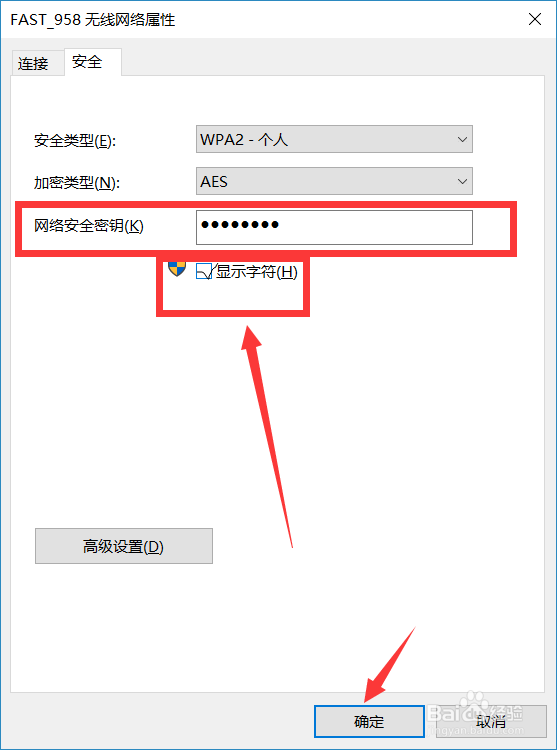
5、勾选 显示字符 项,我们就发现可以看到一串字母数字等,这就是我们连接的
WiFi密码

1、这种办法与上面类似,打开电脑的控制面板,进入之后,选择 网络和共享中心 选项
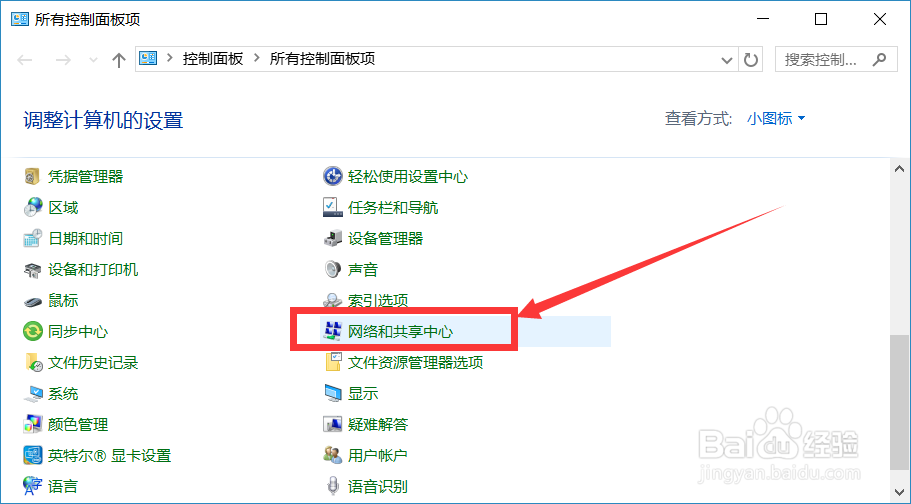
2、进入之后,点击已连接网络名称
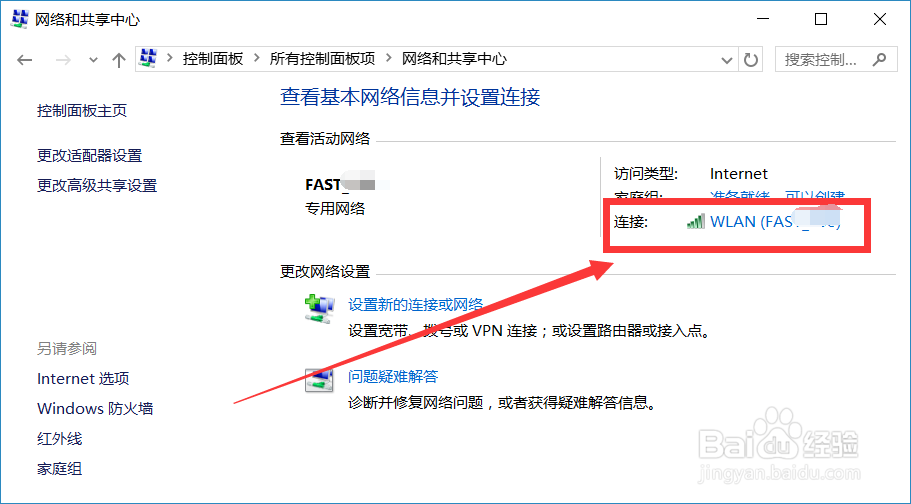
3、重复方法一中的第 ③④ ⑤步,从而查看到密码
1、单击左下角Windows图标,进入点击设置图标
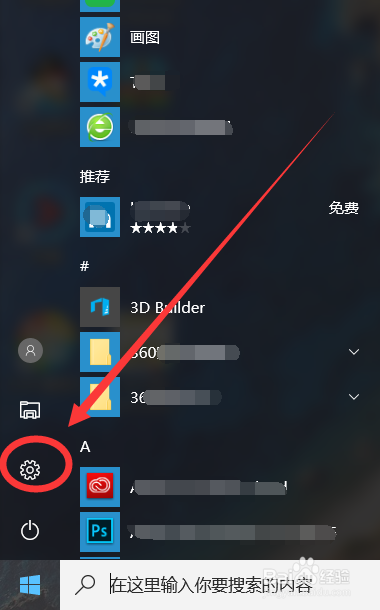
2、进入设置页面,点击 网络和 Internet ,进入下一页点击 WLAN
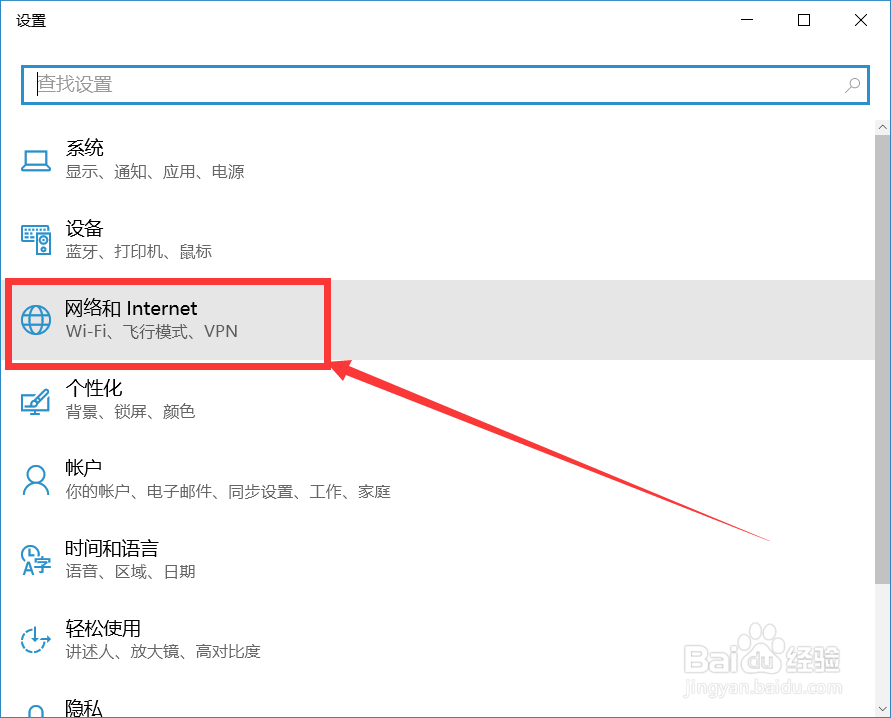
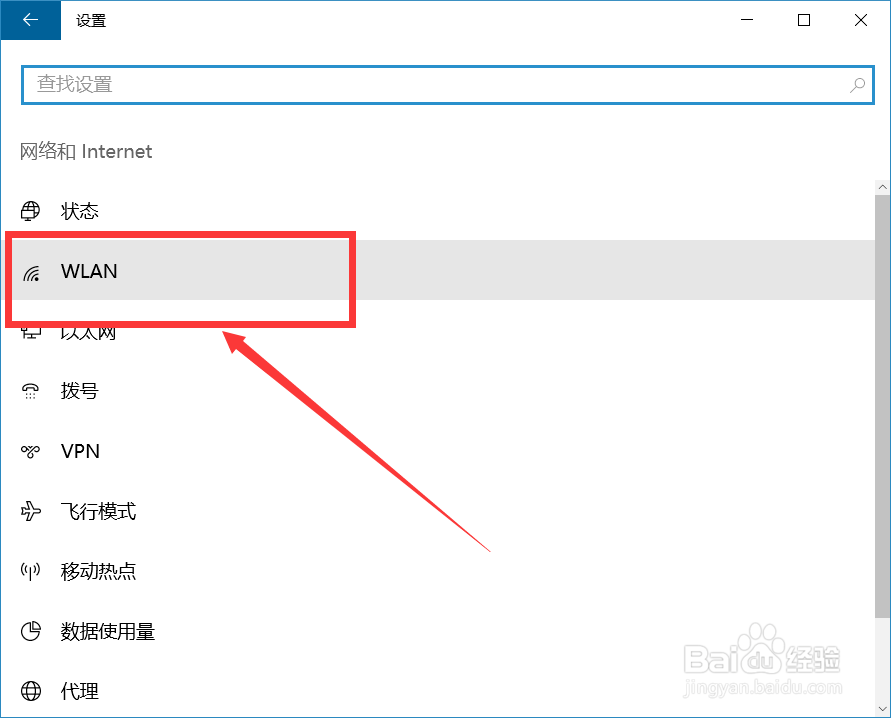
3、在WLAN页面,下拉页面,找到网络和共享中心选项,点击进入
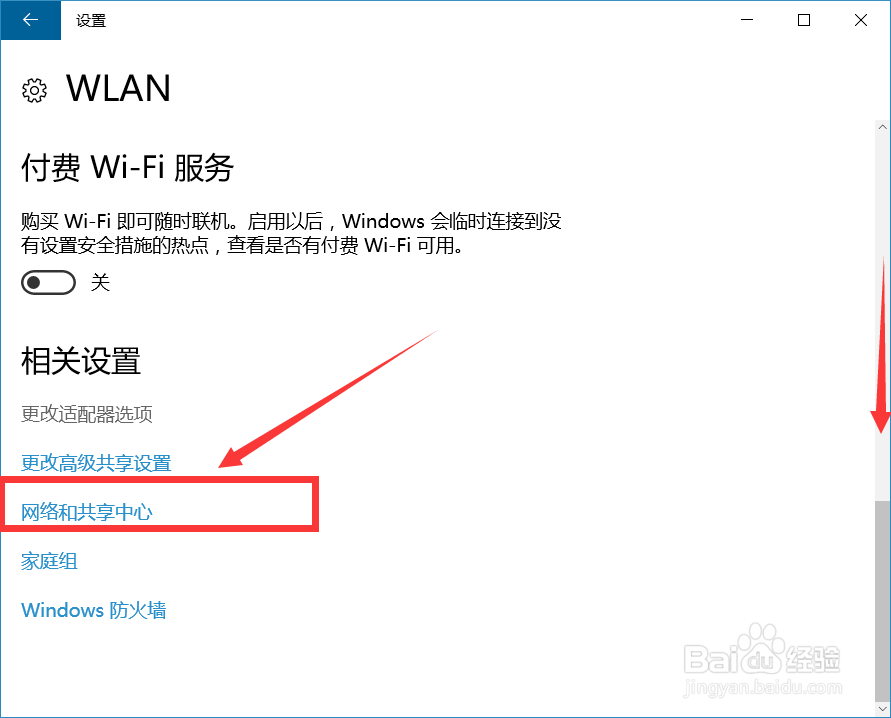
4、进入之后,可以看到目前连接的WiFi网络,点击网络名称,如下图所示。
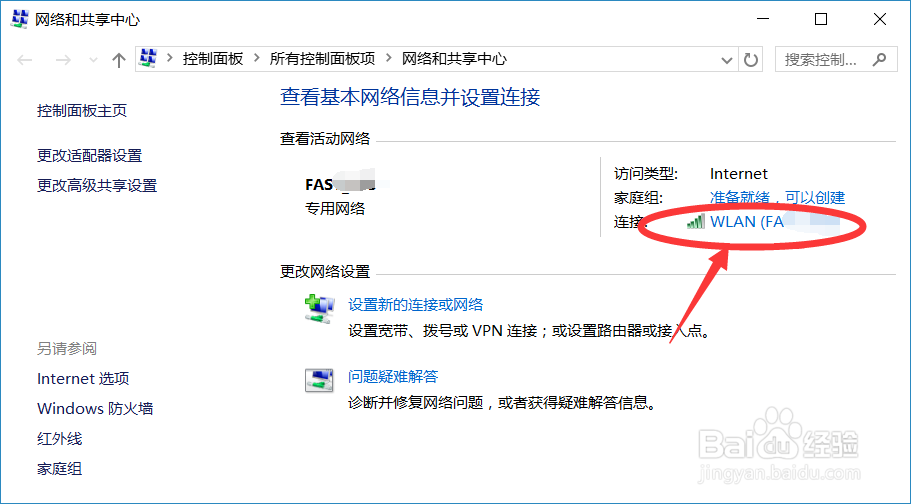
5、到这里我们也找到了进入查看的入口,然后重复方法一中的第③④⑤步,就可以查看懂啊我们的密码了
声明:本网站引用、摘录或转载内容仅供网站访问者交流或参考,不代表本站立场,如存在版权或非法内容,请联系站长删除,联系邮箱:site.kefu@qq.com。
阅读量:48
阅读量:46
阅读量:94
阅读量:77
阅读量:50